converta MPG / MPEG para MP4 com velocidade rápida e alta qualidade de imagem / som.
- Converter AVCHD para MP4
- Converter MP4 para WAV
- Conversão MP4 para WebM
- Conversão MPG para MP4
- Converter SWF para MP4
- Converter MP4 para OGG
- Converter VOB para MP4
- Converter M3U8 em MP4
- Converter MP4 para MPEG
- Incorporar legendas no MP4
- Divisores MP4
- Remover áudio do MP4
- Converta vídeos 3GP para MP4
- Editar arquivos MP4
- Converter AVI para MP4
- Converter MOD para MP4
- Converter MP4 para MKV
- Conversão WMA para MP4
- Converter MP4 para WMV
Excelente guia para acelerar o vídeo no iPhone com eficiência
 atualizado por Lisa Ou / 02 de junho de 2023 16:30
atualizado por Lisa Ou / 02 de junho de 2023 16:30Você está praticando para ser um editor de vídeo? Nesse caso, você deve aprender como acelerar um vídeo do iPhone. De fato, existem outras habilidades de edição que você pode dominar, mas pode começar com essa habilidade específica. Não só por ser básico, mas também pelas vantagens que pode proporcionar. Por exemplo, você filmou um vídeo longo, que pode entediar os espectadores. Você pode usar suas habilidades de edição com a ajuda de um ótimo editor de vídeo para acelerar. Ou uma cena específica em seu vídeo pode ser melhorada fazendo um avanço rápido. Você pode fazer muito com esse recurso de edição.
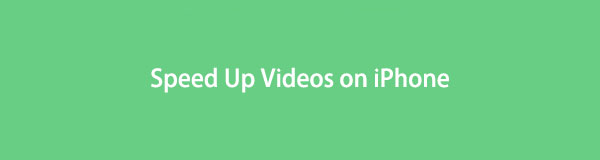
Portanto, exploramos a web para encontrar várias ferramentas e recursos de edição eficientes. Se você pesquisar online, poderá encontrar vários programas, mas economize tempo, pois os melhores já estão reunidos neste artigo. Não apenas isso. Cada parte do método inclui instruções detalhadas que ajudarão você a acelerar o vídeo. Além disso, você terá mais conhecimento sobre os programas. Portanto, leia com antecedência para adquirir conhecimento para acelerar o vídeo do seu iPhone.

Lista de guias
Parte 1. Como acelerar um vídeo no iPhone com o FoneLab Video Converter Ultimate
FoneLab Video Converter Ultimate é um programa versátil que pode atender a quase todas as funções de vídeo que você precisa. Isso inclui acelerar os vídeos no seu iPhone. Mas se você tiver outros dispositivos, não se preocupe. Este método não se aplica apenas a vídeos do iPhone, mas também a dispositivos Android. Desde que você transfira os vídeos para o seu computador, este programa pode editá-los com sucesso. Além disso, FoneLab Video Converter Ultimate tem outras funções que você pode utilizar depois de acelerar o seu vídeo. Como o nome do programa sugere, você pode tirar proveito de seu recurso de conversão depois de instalá-lo em seu computador. Além disso, seus recursos adicionais incluem um compressor de vídeo, removedor de marca d'água, aprimorador, aparador e muito mais.
O Video Converter Ultimate é o melhor software de conversão de vídeo e áudio que pode converter MPG / MPEG para MP4 com velocidade rápida e alta qualidade de imagem / som.
- Converta qualquer vídeo / áudio como MPG, MP4, MOV, AVI, FLV, MP3, etc.
- Suporta conversão de vídeo HD 1080p / 720p e 4K UHD.
- Recursos poderosos de edição, como Aparar, Cortar, Girar, Efeitos, Aprimorar, 3D e muito mais.
Tome como exemplo as instruções fáceis de usar abaixo para determinar como avançar um vídeo no iPhone com o FoneLab Video Converter Ultimate:
Passo 1Baixe uma cópia do arquivo FoneLab Video Converter Ultimate em sua página oficial. Imprensa Download grátis na parte inferior esquerda do site para ter o arquivo em seu dispositivo. O botão de download inicial contém um logotipo do Windows para usuários de computadores Windows. Mas para usuários de Mac, clique na opção Ir para a versão do Mac para que o botão com o logotipo da Apple apareça. Depois disso, você deve operar a instalação antes de executar o conversor em seu computador.
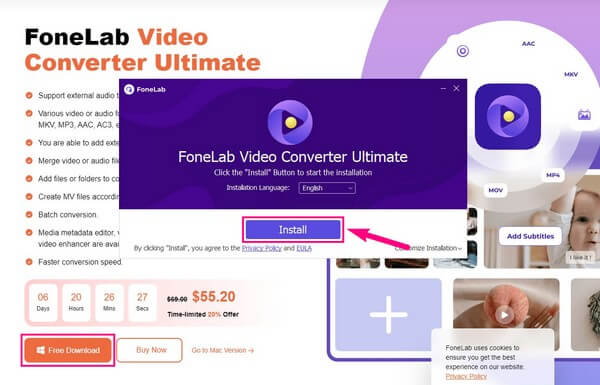
Passo 2Com o lançamento da interface principal, você será recebido com o recurso de conversão da ferramenta. Você pode usá-lo mais tarde, quando necessário, incluindo os outros recursos principais. Isso inclui a guia MV que permite definir o tema do seu vídeo com os filtros disponíveis. Também o Colagem A função oferece vários modelos para o seu vídeo. Mas antes disso, prossiga para o Caixa de ferramentas guia, a última função na parte superior da tela.
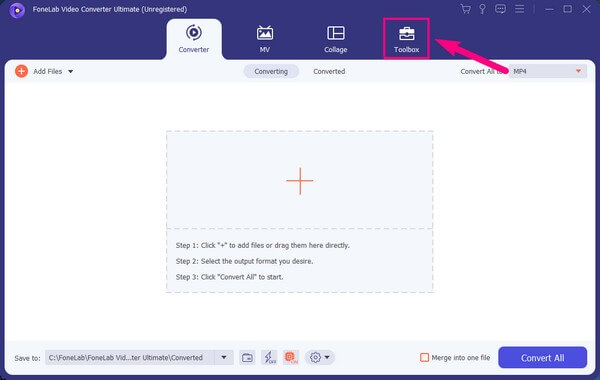
Passo 3Em seguida, transfira o vídeo do iPhone para o computador. Assim que você chegar ao Caixa de ferramentas interface, você verá os recursos de bônus do FoneLab Video Converter Ultimate. Se você deslizar para baixo, localizará manualmente o Controlador de velocidade de vídeo entre as caixas Color Correction e Video Reverser. Mas se preferir encontrar a função mais rapidamente, vá até a barra de pesquisa no canto superior direito e digite Video Speed Controller. Uma vez encontrado, clique nele para prosseguir.
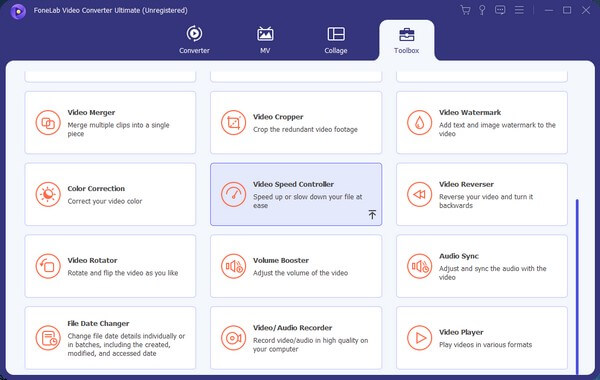
Passo 4Uma caixa com um símbolo de mais aparecerá na interface a seguir. Clique nele para que sua pasta de arquivos apareça. A partir daí, escolha o vídeo que deseja acelerar. As opções de velocidade do vídeo serão exibidas abaixo quando a visualização do vídeo aparecer. Escolha sua velocidade preferida e jogue para verificar se está satisfeito. Além disso, você pode clicar no botão saída menu para mais ajustes de vídeo. Quando terminar, clique Exportações para salvar seu vídeo agora acelerou.
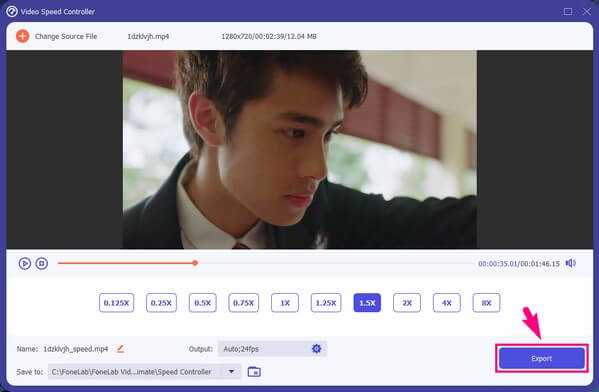
O Video Converter Ultimate é o melhor software de conversão de vídeo e áudio que pode converter MPG / MPEG para MP4 com velocidade rápida e alta qualidade de imagem / som.
- Converta qualquer vídeo / áudio como MPG, MP4, MOV, AVI, FLV, MP3, etc.
- Suporta conversão de vídeo HD 1080p / 720p e 4K UHD.
- Recursos poderosos de edição, como Aparar, Cortar, Girar, Efeitos, Aprimorar, 3D e muito mais.
Parte 2. Como acelerar um vídeo no iPhone com o iMovie
O iMovie é o editor de vídeo padrão para usuários de dispositivos Apple. Se você não gosta de usar outros aplicativos de terceiros, pode utilizar o iMovie, pois ele já vem pré-instalado no seu iPhone. Este aplicativo permite que você aproveite os recursos básicos de edição, como acelerar para melhorar seus vídeos. Mas como é gratuito e acessível, é natural que você também encontre inconvenientes ao usá-lo. E um deles é a grande produção que produz. Ao editar um vídeo básico com este aplicativo, espere que seu tamanho seja próximo a 1 GB. Portanto, o armazenamento do seu dispositivo deve estar preparado para o amplo espaço que ocupa sempre que você edita um vídeo.
Seja guiado pelas instruções pouco exigentes abaixo para descobrir como tornar um vídeo mais rápido no iPhone com o iMovie:
Passo 1O iMovie vem pré-instalado, mas caso você não consiga localizá-lo em seu iPhone, navegue até a App Store e insira o nome do aplicativo. Uma vez encontrado, aperte o botão Get botão para instalar o iMovie no seu dispositivo. Depois, toque em Abra para usar o aplicativo diretamente.
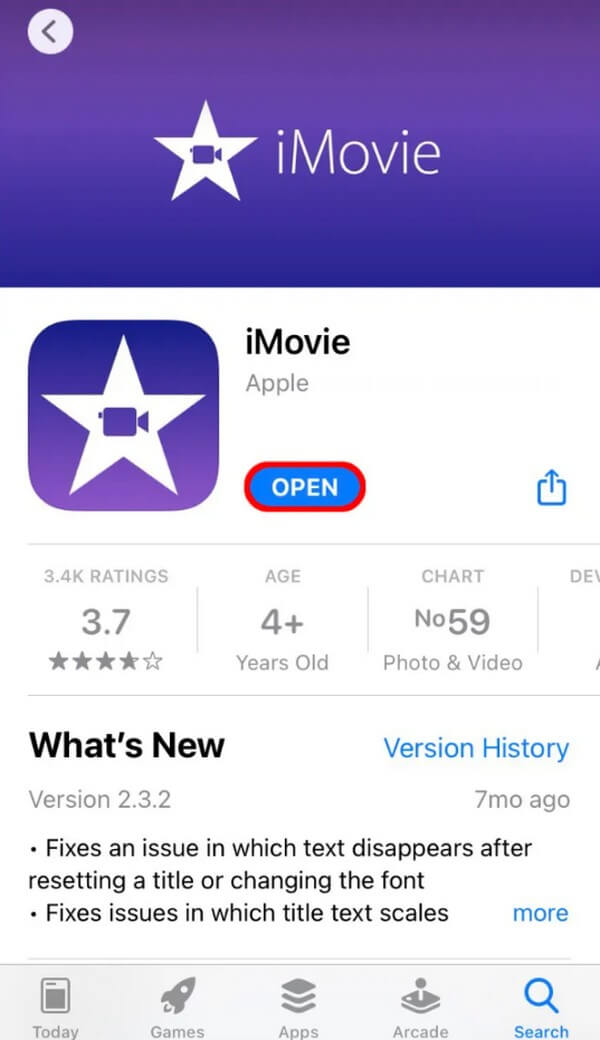
Passo 2Uma vez na interface do iMovie, toque no Criar projeto caixa com o "+" símbolo no centro. A seguir, escolha o Filme opção no Novo projeto Aparecer. Seus vídeos do iPhone aparecerão para a seleção. Toque naquele que você vai acelerar e, em seguida, toque em Criar filme na tela inferior para importá-lo para a interface do aplicativo.
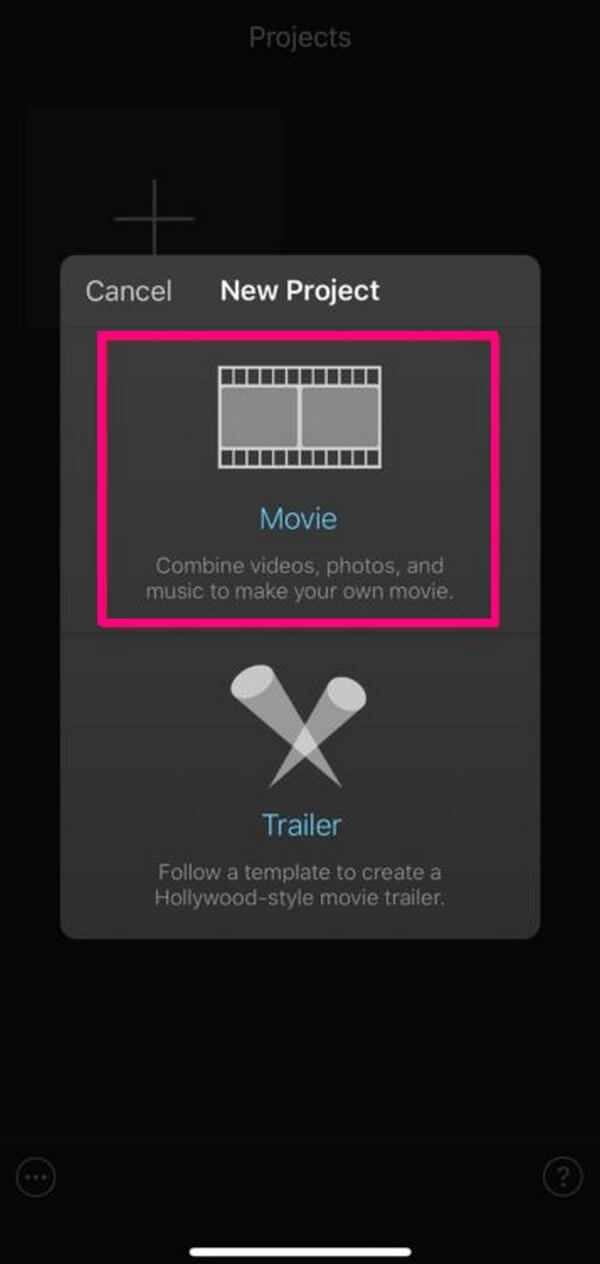
Passo 3Uma pré-visualização estará na tela seguinte. E na parte inferior estão os recursos de edição que você pode operar para aprimore seu vídeo. Toque em relógio ícone ao lado do símbolo de tesoura para o recurso de velocidade de vídeo. Em seguida, ajuste o controle deslizante para a direita para que o vídeo se mova mais rápido. Depois de obter a velocidade desejada, toque em Pronto no canto superior esquerdo da tela do iMovie. Por último, aperte o Salvar ícone para salvar as alterações e o vídeo recém-editado em seu iPhone.
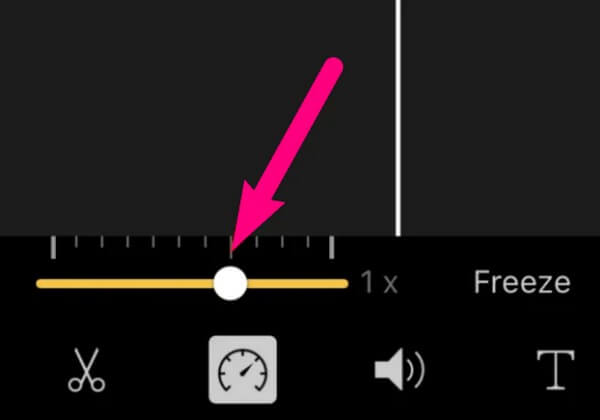
Parte 3. Perguntas frequentes sobre como acelerar um vídeo no iPhone
1. Como desacelerar um vídeo do iPhone?
Você não precisa instalar uma ferramenta separada para desacelerar o vídeo do iPhone. Você pode utilizar os métodos deste artigo que usou para acelerar seus vídeos, pois eles também têm o recurso de reduzir a velocidade. Assim, experimente o FoneLab Video Converter Ultimate programa. Se você seguir as instruções acima, você pode rapidamente desacelere seus vídeos do iPhone. Para fazer isso, escolha a opção de velocidade de sua preferência na parte esquerda da visualização. Em seguida, exporte seu vídeo lento com sucesso.
2. Como acelerar um vídeo no meu aplicativo de fotos do iPhone?
Infelizmente, o Fotos app não oferece uma função para acelerar um vídeo. Você pode usá-lo para editar, mas o edição de vídeo recurso é mínimo. Portanto, você não pode reduzir nem aumentar a velocidade do seu vídeo no Photos. Mas você pode ter a câmera lenta no iPhone para gravar vídeos com velocidade reduzida. Se quiser, experimente as estratégias deste artigo para acelerar e fazer mais edições para melhore seu vídeo.
Esperamos que você acelere com sucesso seus vídeos do iPhone com as excelentes técnicas listadas acima. Volte mais tarde se tiver mais dúvidas sobre seus dispositivos.
O Video Converter Ultimate é o melhor software de conversão de vídeo e áudio que pode converter MPG / MPEG para MP4 com velocidade rápida e alta qualidade de imagem / som.
- Converta qualquer vídeo / áudio como MPG, MP4, MOV, AVI, FLV, MP3, etc.
- Suporta conversão de vídeo HD 1080p / 720p e 4K UHD.
- Recursos poderosos de edição, como Aparar, Cortar, Girar, Efeitos, Aprimorar, 3D e muito mais.
